升级win11好卡-升级win11后怎么退回win10
- 分类:Win11 教程 回答于: 2022年01月04日 08:44:05
有部分网友反映新的win11使用起来并不顺畅,升级win11好卡,还不如之前的win10系统好用,不知道升级win11好卡-升级win11后怎么退回win10。下面教下大家升级win11后退回win10系统的方法。
工具/原料:
系统版本:Windows 10
品牌型号:华为MateBook X Pro
软件版本:小白一键重装系统 V2290
方法/步骤:
方法一:升级不超过10天的,直接回退到之前的win10
1、打开win11系统底部的开始菜单图标,选择设置界面进入。
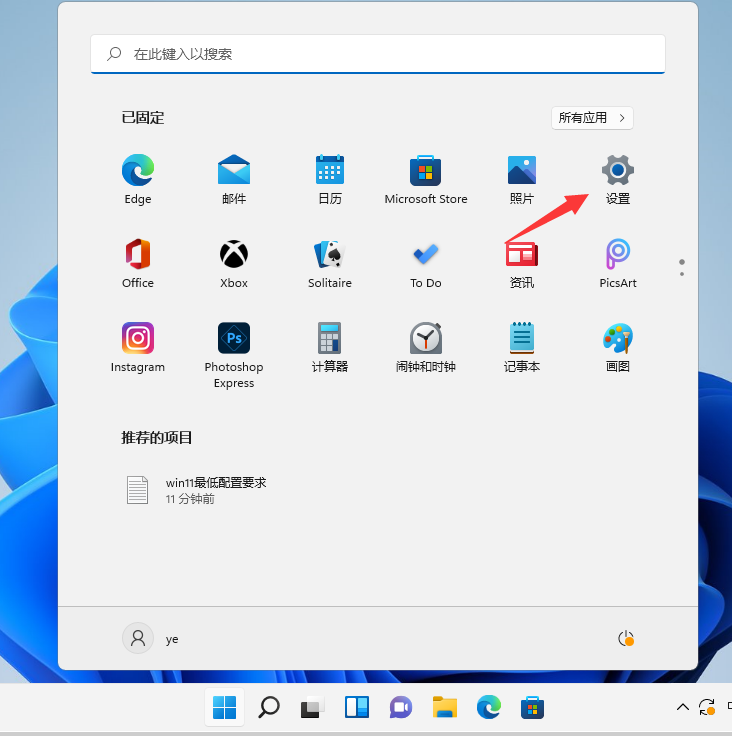
2、接着点击windows更新,选择右侧的高级选项进入。
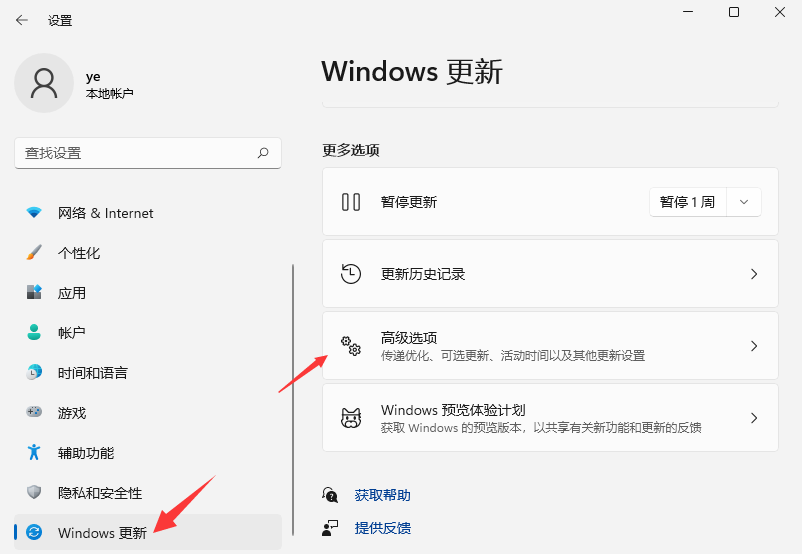
3、选中恢复选项进入后,点击“以前版本的Windows 后的返回”,系统便会执行回退的操作,返回之前的win10系统了。
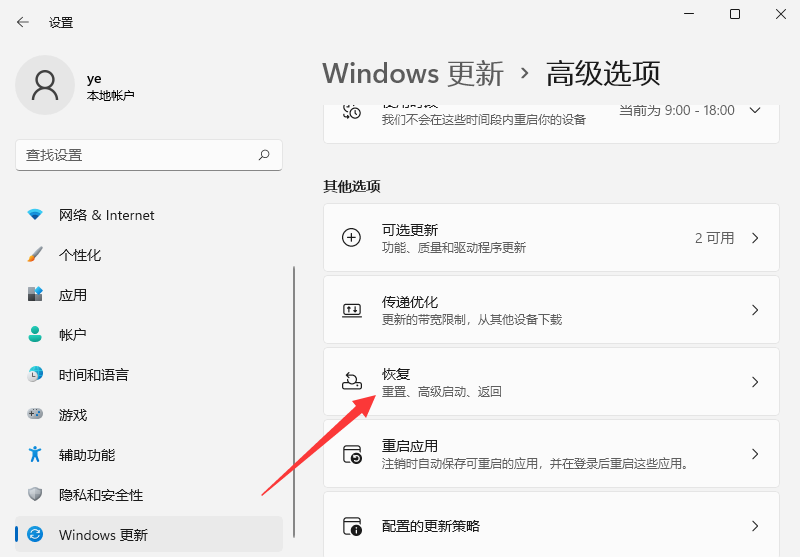
方法二:升级win11超过10天的,可以重装win10系统退回
1、在win11电脑上下载安装小白一键重装系统工具并打开,选择需要安装的win10系统,点击安装此系统。(注意在安装前备份好c盘重要资料,关掉电脑上的杀毒软件避免被拦截)
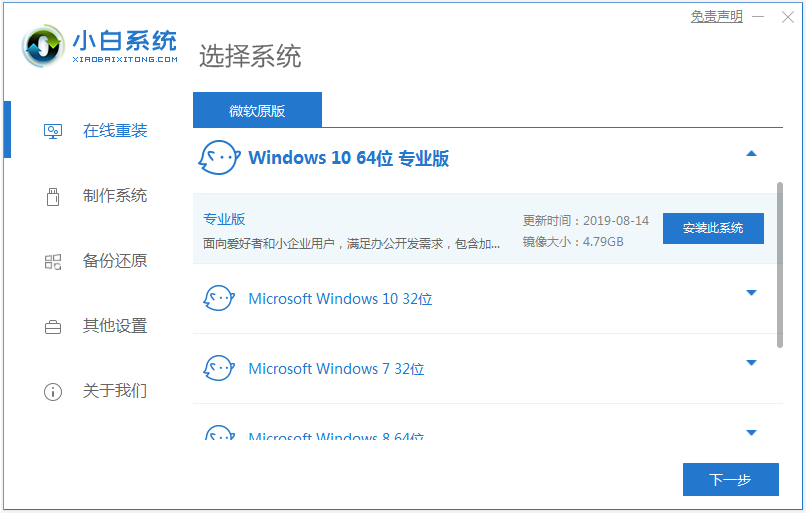
2、然后等待软件自动下载win10系统镜像文件资料等。
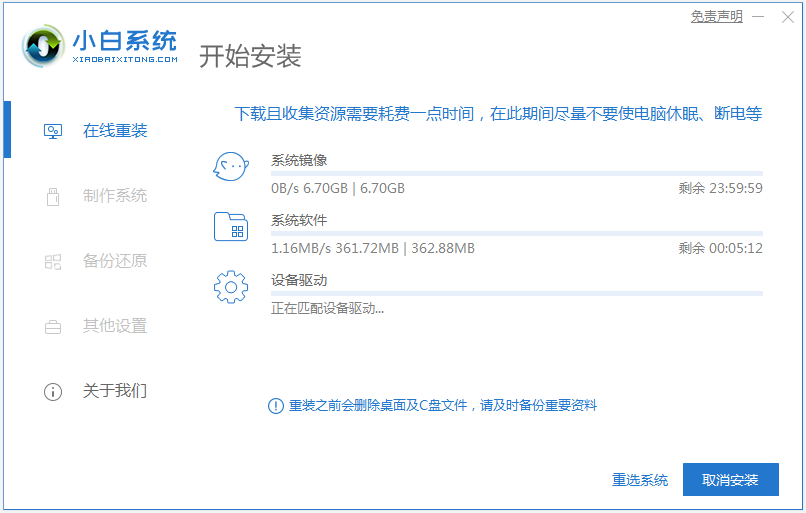
3、提示部署完成后,选择重启电脑。
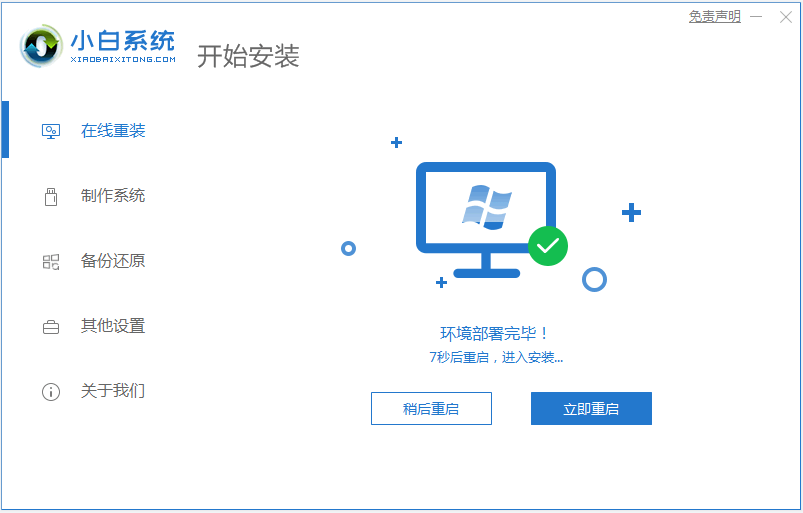
4、等待重启电脑进入了开机选项界面,选择xiaobai-pe系统进入。
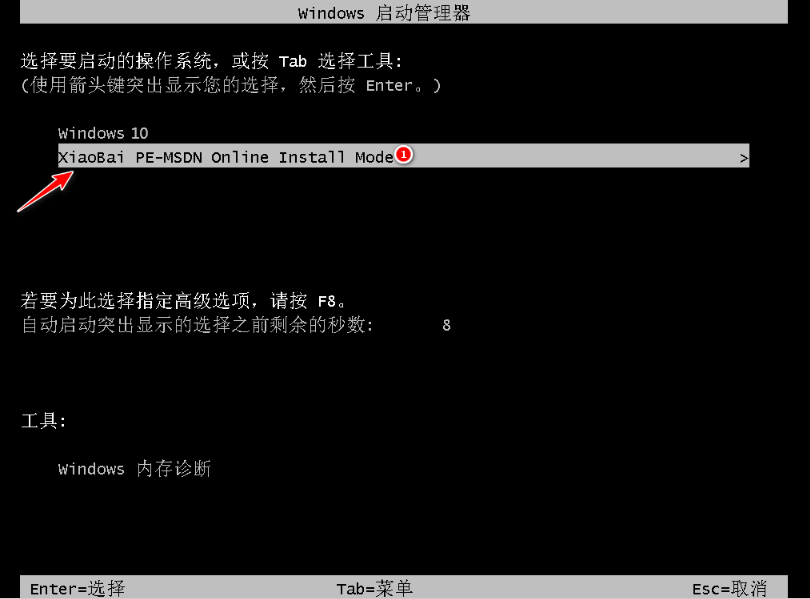
5、进入pe系统后,小白装机工具自动安装win10系统,期间无需操作。
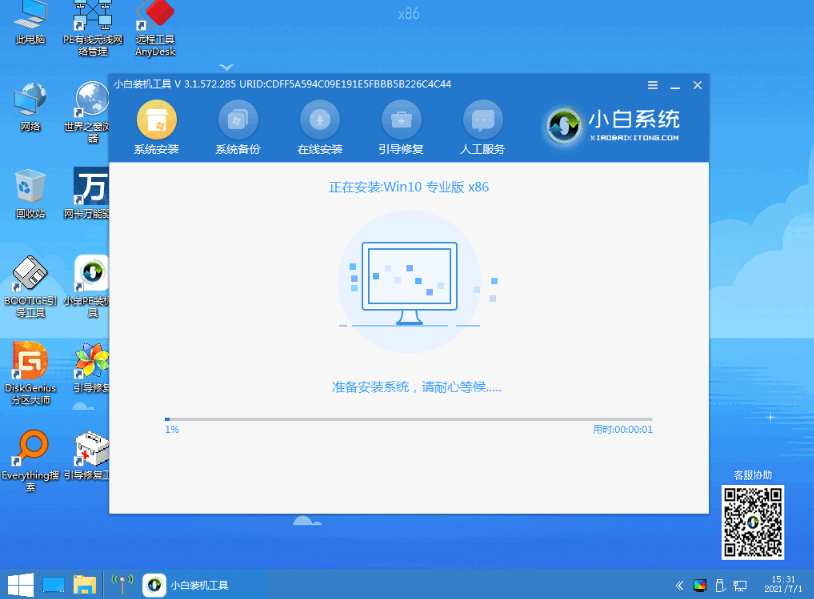
6、安装完成后,点击立即重启。
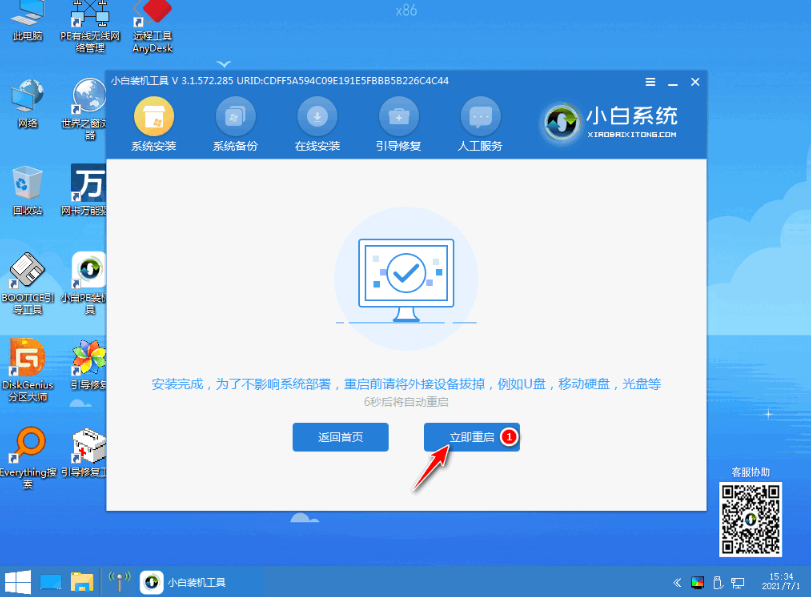
7、期间可能会多次自动重启电脑,等待安装完成后进入系统win10桌面即表示安装成功。
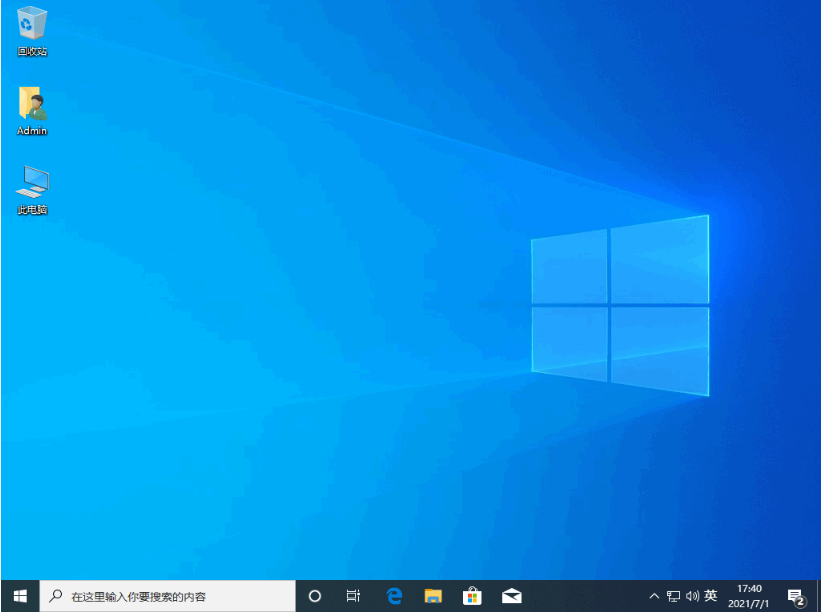
以上便是升级win11后退回win10系统的方法,有需要的小伙伴可以参照教程操作。
 有用
26
有用
26


 小白系统
小白系统


 1000
1000 1000
1000 1000
1000 1000
1000 1000
1000 1000
1000 1000
1000 1000
1000 1000
1000 0
0猜您喜欢
- win11最佳屏幕缩放比例多少合适..2022/10/23
- 华硕能升级win11吗2022/07/11
- Windows11纯净版如何下载安装..2022/01/05
- Windows11安装方法2021/08/14
- 电脑戴尔win11如何进入安全模式..2022/10/14
- 详解win11怎么设置屏幕不休眠..2021/10/18
相关推荐
- 电脑win11能玩qq飞车端游吗2023/01/01
- 电脑怎么更改win11默认编码格式..2022/10/15
- win11微软官方镜像安装的教程-电脑怎..2022/02/21
- 几代cpu可以升级win11的分享2022/12/25
- 怎么查看win11激活状态2021/12/10
- win11显卡驱动怎么重新安装2021/08/20

















